 | Biologie | Chimie | Didactica | Fizica | Geografie | Informatica |
| Istorie | Literatura | Matematica | Psihologie |
Grafice in Excel
Excel se bucura de o larga popularitate in randul utilizatorilor de calculatoare datorita usurintei cu care pot fi realizate 'programe' de calcul, cu cerinte minime privind cunostintele de programare, si mai ales datorita facilitatilor (simplitate, eficienta si flexibilitate) de reprezentare grafica a datelor numerice prin diagrame.
In continuare se prezinta etapele principale necesare a fi parcurse in reprezentarea grafica a unor date din aplicatia dezvoltata in subcapitolul anterior. Se cere sa se reprezinte intr-o diagrama de tip y = y(x) dependentele s = s(f) si v = v(f).
Diagrama s = s(f)
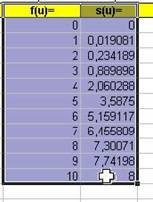 Se selecteaza cele doua
domenii de valori numerice
Se selecteaza cele doua
domenii de valori numerice
(v. fig. alaturata)
corespunzatoare marimilor f(u)
si
s(u), inclusiv antetul acestora.
Se executa comanda Inserare→Diagrama .
(Insert→Chart . )
sau se apasa butonul![]() din bara de meniu Standard
din bara de meniu Standard
Comanda anterioara determina intrarea in actiune a expertului de diagrame. In pasul 1 se solicita selectarea tipului si a subtipului de diagrama. In acest exemplu, se utilizeaza (obligatoriu) tipul XY (prin puncte) si unul din cele 5 subtipuri predefinite afisate in zona din dreapta ferestrei de dialog (fig. 4.12)
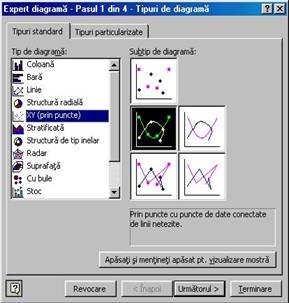 Se trece la urmatorul pas prin
click pe butonul Urmatorul> (Next >) si se
valideaza datele sursa ale diagramei ca domeniu si mod de
organizare (pe coloane, in acest caz). Se observa ca Excel afiseaza
inca de pe acum graficul obtinut in zona de previzualizare a
ferestrei de dialog.
Se trece la urmatorul pas prin
click pe butonul Urmatorul> (Next >) si se
valideaza datele sursa ale diagramei ca domeniu si mod de
organizare (pe coloane, in acest caz). Se observa ca Excel afiseaza
inca de pe acum graficul obtinut in zona de previzualizare a
ferestrei de dialog.
In pasul 3, utilizatorul are posibilitatea de a introduce valori pentru diverse optiuni ale diagramei, organizate in categoriile Titlu, Axe, Linii de grila, Legenda si Etichete de date. Activati pe rand etichetele corespunzatoare acestor categorii si setati optiunile afisate pentru a obtine in final imaginea din figura 4.14.
In final, se solicita selectarea modului de amplasare a diagramei: ca un obiect in foaia curenta sau ca o foaie noua de tip diagrama (fig. 4.15). Prin apasarea butonului Terminare se obtine diagrama din figura 4.16.
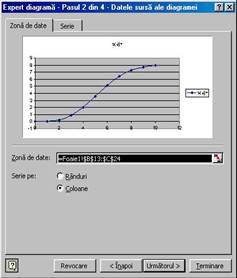 Precizare: In Excel,
oricare dintre optiuni poate fi modificata ulterior obtinerii
diagramei. Editarea entitatilor din diagrama
se obtine prin apelarea comenzii corespunzatoare din meniul contextul
aferent (obtinut cu click dreapta pe acea entitate). De exemplu, linia graficului s-a modificat in linie
ingrosata (fig. 4.17).
Precizare: In Excel,
oricare dintre optiuni poate fi modificata ulterior obtinerii
diagramei. Editarea entitatilor din diagrama
se obtine prin apelarea comenzii corespunzatoare din meniul contextul
aferent (obtinut cu click dreapta pe acea entitate). De exemplu, linia graficului s-a modificat in linie
ingrosata (fig. 4.17).



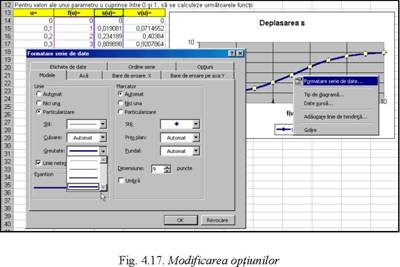
Excel permite realizarea de diagrame plane (2D) si spatiale (3D). In exemplul din figura 4.18 este reprezentata o diagrama spatiala cu elemente de tip paralelipiped pentru reprezentarea comparativa a veniturilor, cheltuielilor si profiturilor a trei firme. Etapele parcurse sunt cele prezentate anterior.
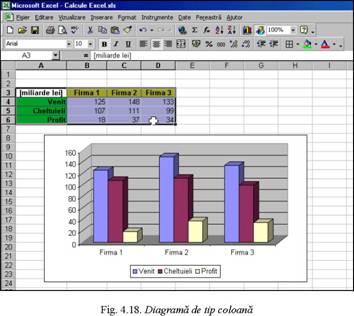
Copyright © 2025 - Toate drepturile rezervate